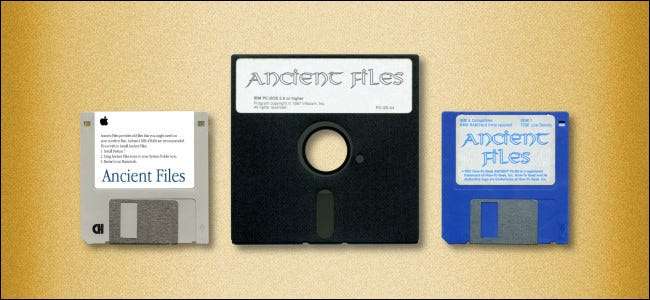
Пам'ятаєте дискети? Ще в той час вони були вкрай необхідними. Врешті-решт їх замінили, а дисководи гнучких дисків зникли з нових комп’ютерів. Ось як отримати доступ до старовинної 3,5- або 5,25-дюймової дискети на сучасному ПК з ОС Windows або Mac.
Існує проблема: копіювання даних - це проста частина
Перш ніж ми почнемо, вам слід зрозуміти величезний застереження. Те, що ми тут розглянемо - копіювання даних зі старовинної дискети на сучасний ПК - це лише половина справи. Після того, як ви скопіюєте дані, ви зможете їх прочитати. Він може бути заблокований у старовинних форматах файлів, які сучасне програмне забезпечення не може зрозуміти.
Вам доведеться зрозуміти, як отримати доступ до даних або перетворити їх за допомогою емуляторів, такі як DOSBox або інші комунальні послуги, що виходить за рамки цієї статті.
ПОВ'ЯЗАНІ: Як використовувати DOSBox для запуску DOS-ігор та старих програм
Як скопіювати файли з 3,5-дюймового дискети на сучасний ПК
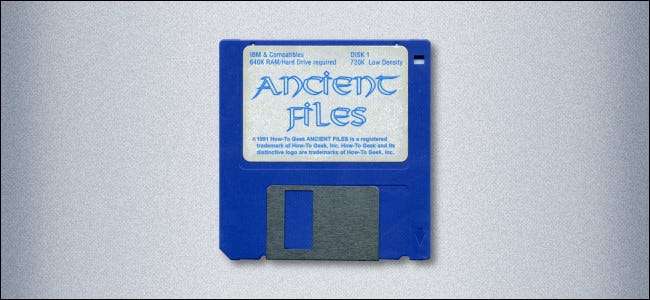
Якщо у вас є 3,5-дюймові дискети, відформатовані для MS-DOS або Windows, які ви хочете скопіювати на сучасний ПК з Windows 10 або Windows 7, вам пощастить. Це найпростіший формат для роботи. 3,5-дюймові флоппі-дисководи протримались як застарілий продукт ще довго після того, як їх об'єм 1,44 МБ став абсурдно малим відносно. Як результат, існує багато напівсучасних накопичувачів та рішень. Ми розглянемо варіанти від найпростіших до найскладніших.
Варіант 1: Використовуйте новий USB-дискет
Якщо ви переглядаєте Amazon, Newegg або навіть eBay, ви знайдете багато недорогих (десь від 10 до 30 доларів) сучасних 3,5-дюймові USB-накопичувачі дискети . Якщо ви поспішаєте і хочете рішення plug-and-play лише для одного-двох дисків, це, можливо, варто пострілу.
Однак, за нашим досвідом, ці накопичувачі часто розчаровують своєю ненадійністю. Отже, перш ніж зануритися, прочитайте деякі огляди. Переконайтеся, що з вами все в порядку, ризикуючи своїми старовинними даними на накопичувачі, на виробництво яких, ймовірно, потрібно всього пару доларів.
Варіант 2: Використовуйте Vintage USB Floppy Drive

Наприкінці 90-х та на початку 00-х років багато виробників тонких ноутбуків (таких як HP, Sony та Dell) також випускали зовнішні USB-накопичувачі. Ці старовинні накопичувачі мають набагато якісніші деталі, ніж дешеві USB-накопичувачі на Amazon. Вони також досить недавно змогли працювати без будь-якого ремонту.
Ми рекомендуємо шукати на eBay щось на зразок “ USB-дискеті USB , "І випробувати щастя з одним із них. Більшість із них як і раніше підтримуються як підключені і працюють пристрої в Windows 10.
Незважаючи на брендинг, вам не потрібен диск, який відповідає вашому ПК. Наприклад, USB-накопичувач USB від Sony працюватиме, коли підключений до порту USB на будь-якому ПК з Windows.
Варіант 3: Використовуйте внутрішній дискету з дешевим USB-адаптером
Якщо ви шукаєте більше для себе, ви також можете придбати старовинний внутрішній 3,5-дюймовий гнучкий привід. Можливо, у вас навіть є хтось сидячий. Ви можете підключити його до загальний адаптер дискети до USB .
Ви можете сфальсифікувати зовнішнє джерело живлення для приводу дискети з належний адаптер . Інший варіант - встановити накопичувач та адаптер всередині корпусу комп’ютера, а потім використовувати Адаптер живлення SATA там. Однак ми не тестували ці дошки, тому продовжуйте на свій страх і ризик.
Варіант 4: Використовуйте старовинний комп’ютер із дискетою та мережевим підключенням
Якщо у вас старіший ПК із ноутбуком Windows 98, ME, XP або 2000 з Ethernet та 3,5-дюймовим дисководом, він може читати та копіювати дискету на жорсткий диск комп’ютера. Потім ви можете скопіювати дані через вашу локальну мережу на сучасний ПК.
Найскладніша частина - це переконатися, що мережа локальної мережі між вашими старовинними та сучасними машинами працює належним чином. Це зводиться до роблячи спільне використання файлів Windows з різних епох приємним між собою .
Ви також можете завантажувати файли на FTP-сайт (можливо, через локальний сервер NAS), а потім завантажувати їх на свій сучасний ПК.
Як скопіювати файли на ПК із 5,25-дюймового дискети на сучасний ПК
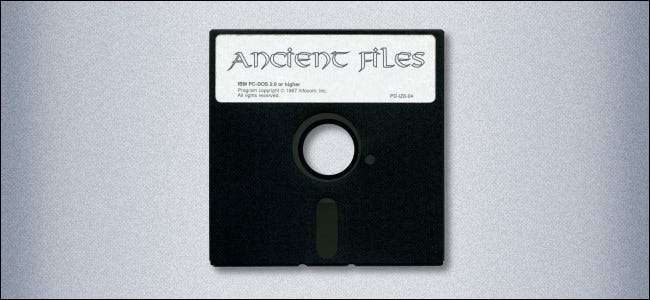
Якщо у вас є 5,25-дюймові дискети, відформатовані для MS-DOS або Windows, які ви хочете скопіювати на сучасний ПК з Windows, перед вами стоїть складніше завдання. Це пов’язано з тим, що 5,25-дюймові дискети вийшли із звичайного використання в середині 90-х, тому пошук справної 5,25-дюймової дискети може бути проблемою.
Давайте розглянемо варіанти копіювання даних на сучасний ПК від найпростішого до найскладнішого.
Варіант 1: Використовуйте USB-адаптер FC5025 та внутрішній 5,25-дюймовий дискеті
Зателефонувала невеличка компанія Дані на стороні пристрою виробляє адаптер під назвою Припинення 0525 . Це дозволяє використовувати внутрішній 5,25-дюймовий привід дискети для копіювання даних із 5,25-дюймових дисків у різних форматах через USB-кабель на сучасний ПК. Дошка коштує близько 55 доларів .
Однак вам також знадобляться всі необхідні кабелі, блок живлення з роз’ємом Molex для приводу та, можливо, старовинний зовнішній 5,25-дюймовий корпус відсіку, якщо ви хочете гарний блок. Як тільки ви налаштуєте його, FC5205, безумовно, того вартий. Особливо корисно, якщо у вас також є 5,25-дюймові диски для ПК, що не належать IBM (наприклад, Apple II), для яких потрібно створити резервну копію.
FC5025 копіює дані дискети в файли образу диска , тож вам також знадобиться інструмент образу диска, наприклад WinImage , для читання та вилучення даних.
Варіант 2: Використовуйте Kryoflux із внутрішнім 5,25-дюймовим гнучким приводом
Подібно до FC5025, KryoFlux - це адаптер гнучкого диска до USB, який вимагає великої кількості налаштувань для роботи. Знову ж вам знадобиться плата KryoFlux, старовинний 5,25-дюймовий гнучкий привід, блок живлення, кабелі та, можливо, корпус.
Kryoflux копіює дані диска у файли зображень диска. Потім ви можете використовувати їх з емуляторами або отримати доступ до них за допомогою інструмента зображення диска, наприклад WinImage .
Перевага KryoFlux у тому, що він може створювати резервні копії захищених від копіювання дисків або дисків у багатьох інших системних форматах (Apple II, C64 тощо), і робить це з високим ступенем точності.
Однак у KryoFlux є кілька недоліків. По-перше, це коштує понад 100 доларів .
По-друге, він призначений для ринку збереження академічного програмного забезпечення, а не для загальних споживачів. Ось чому резервне копіювання або навіть доступ до даних на диску - це не дуже зручна операція.
Варіант 3: Використовуйте старовинний комп’ютер із дискетою та мережевим підключенням
Якщо у вас старіший ПК з операційною системою Windows 98 або ME з Ethernet та 5,25-дюймовим дисководом для гнучких дисків, він, можливо, зможе прочитати дискету, щоб ви могли скопіювати дані через локальну мережу на сучасний ПК.
Так само, як опція 3,5-дюймового накопичувача, у вас можуть виникнути проблеми забезпечення належної роботи спільного використання файлів Windows між старовинним та сучасним ПК.
Однак є й інші варіанти. Один - завантаження файлів на FTP-сервер зі старої машини, а потім завантаження їх із цього сервера на новий комп’ютер.
Як скопіювати файли з 3,5-дюймового дискети на сучасний Mac

Процес читання дискети на Mac залежить від того, який тип диска ви хочете прочитати. Ми розглянемо кожен тип у наступних розділах.
1,44 Мб дискети Mac
Якщо у вас є 1,44 Мб дискети Mac, сучасний Mac, що працює під управлінням macOS 10.14 Mojave або раніше, повинен мати можливість читати їх за допомогою старовинного USB-накопичувача.
Багато людей віддають перевагу Imation SuperDisk LS-120 USB-накопичувач. Це ZIP-привід конкурент, який читає як оригінальні дискети великої місткості, так і звичайні дискети розміром 1,44 МБ. Ти все ще можеш знайдіть їх за розумну ціну на eBay . Ви також можете скористатися старовинним гнучким USB-накопичувачем Sony або HP.
Якщо на вашому комп'ютері запущено macOS 10.15 або пізнішої версії, вам не пощастило, коли справа стосується рідної підтримки USB-дискети. Apple видалила підтримку Ієрархічна файлова система (HFS) на старовинних дискетах Mac, починаючи з Каталіни. Можуть бути деякі технічні способи вирішення проблем, включаючи відновлення підтримки HFS, але вони складні, і варіанти все ще з’являються.
3,5-дюймові дискети IBM PC
Якщо ви хочете, щоб ваш Mac читав 3,5-дюймові дискети формату IBM PC, ви можете скористатися старовинним USB-дисководом для ПК. (За іронією долі, Каталіна все ще може читати файлову систему FAT12, яку використовують старовинні дискети MS-DOS, але не старі диски Mac.)
Ми спробували дискету Sony VAIO з iMac 2013 року. У нього не виникло проблем з читанням файлів на 3,5-дюймовому диску формату IBM PC із високою щільністю. Ви, напевно, можете знайти хороший Дисковод Sony або HP USB на eBay .
400 або 800 K дискети Mac
Якщо у вас є 400 або 800 K дискети Mac, все стає набагато складніше. Використані дисководи, які їх записали спеціальне кодування, яке називається GCR . Ця техніка фізично не підтримується в більшості 3,5-дюймових гнучких накопичувачів USB.
Однак нещодавно назвали новий варіант AppleSauce з'явився для архівування 400/800 K дисків Mac. Це USB-адаптер, який дозволяє підключати старовинні дискети Apple II та Macintosh до сучасного Mac і читати старовинні дискети з неймовірною точністю.
Найбільшим недоліком є його ціна Версія Делюкс вам потрібна для читання дискет Mac становить 285 доларів. Це здебільшого тому, що це складний, дуже малий об’ємний продукт для любителів. За допомогою цього пристрою та відповідного старовинного накопичувача ви можете читати свої дискети в образи дисків, які можуть бути використовується з емуляторами або витягується за допомогою інших інструментів.
Усі дискети Mac
Для всіх дисків Mac найкращим варіантом буде знайти старовинний стіл або ноутбук Mac із 3,5-дюймовим екраном SuperDrive що вміє читати та писати 400/800 К та диски 1,44 Мб. Спробуйте знайти машину з бежевий Gz ера що все ще поставляється з дискетами. Чим новіше, тим краще, тому що тоді вам рідше доведеться робити ремонт, щоб він запрацював.
Звідти ви можете використовувати мережу для копіювання файлів між старовинними та сучасними Mac, але це так ще одна банка глистів, цілком .
Це складно, але є надія
Під час резервного копіювання старих дискет усі можливі комбінації накопичувачів, систем та форматів складають комплекс різноманітних стратегій, які ми тут не можемо охопити.
На щастя, є й інші ресурси, якщо вам потрібно щось більш складне, наприклад доступ до 8-дюймового дискети, що містить файли CP / M . Herb Johnson підтримує вражаючий сайт, наповнений технічні дані про різні системи гнучких дисків якщо ви хочете дізнатись більше про те, як вони працюють.
LowEndMac також має чудовий посібник з форматів гнучких дисків Mac . Удачі!







